Windows 10에서 닫힌 스티커 메모를 다시 여는 방법
스티커 메모(Sticky Notes) 는 Windows 10 바탕 화면(Desktop) 에서 메모를 기록하는 가장 좋은 방법 중 하나를 제공합니다 . 또한 중요한 알림 및 정보를 모두 저장할 수 있는 전용 공간을 제공합니다. 앱을 사용하면 정리할 수 있습니다.
이제 Microsoft 계정 으로 로그인한 경우 (Microsoft Account)Windows 10 에서 (Windows 10)스티커 메모(Sticky Notes) 를 쉽게 닫았다가 다시 열 수 있지만 때때로 문제가 발생할 수 있습니다. 스티커 메모(Sticky Notes) 를 실수로 닫았을 때 다시 열지 못하는 경우 수행할 수 있는 작업은 다음과 같습니다 . Microsoft 계정(Microsoft Account) 을 사용하여 PC에 로그인한 경우 도움이 됩니다 .
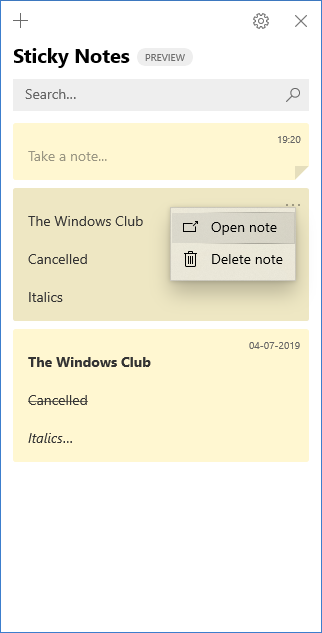
Windows 10 에서 닫힌 스티커 메모 다시 열기(Sticky Note)
열려 있는 스티커 메모(Sticky Note) 를 닫았다가 다시 열려면 다음 절차를 따르십시오.
- 스티커 메모(Sticky Notes) 앱을 열고 메모 목록을 봅니다.
- 앱을 열었을 때 하나의 메모만 표시되는 것을 발견한 경우 메모의 오른쪽 상단에 있는 줄임표 아이콘(...)을 클릭하거나 누른 다음 ' 메모 목록(Notes list) '을 클릭하거나 누릅니다.
- (Scroll)메모 목록에서 메모를 스크롤 하거나 검색합니다.
- 메모를 다시 열려면 메모를 탭하거나 두 번 클릭합니다.
- 또는 줄임표 아이콘(…)을 클릭하거나 탭한 다음 ' 메모 열기(Open note) '를 클릭하거나 탭할 수도 있습니다.
하나의 메모가 열려 있는 동안 앱이 닫혀서 스티커 메모(Sticky Notes) 목록 이 사라질 수 있습니다. 따라서 앱을 다시 열면 컴퓨터 화면에 하나의 메모만 표시됩니다. 메모 목록을 사용할 수 있도록 하려면 다음 트릭을 시도하십시오.
- 앱 실행 시 메모가 하나만 표시되는 경우 메모 오른쪽 상단의 줄임표 아이콘(…)을 클릭하거나 누릅니다.
- ' 메모 목록(Notes list) ' 을 클릭하거나 탭 합니다 .
- (Scroll)메모 목록에서 메모를 스크롤 하거나 검색합니다.
현재로서는 스티커 메모를 다른 응용 프로그램 위에 표시할 수 없다는 점을 여기에서 언급하는 것이 중요합니다.
그러나 Windows 작업 표시줄 에 (Windows Taskbar)스티커 메모(Sticky Notes) 를 고정 하여 메모 목록을 즉시 표시하거나 새 메모를 빠르게 만들 수 있습니다. 이를 위해 스티커 메모 가 열려 있을 때 (Sticky Notes)작업 표시줄(Taskbar) 에서 해당 아이콘을 마우스 오른쪽 버튼으로 클릭 한 다음 ' 작업 표시줄(Pin to Taskbar) 에 고정 '을 선택합니다.
문제가 계속되고 Windows 10 에서 스티커 (Windows 10)메모(Notes) 가 완전히 작동을 멈췄다 면 이전 게시물 " 스티커 메모 충돌 및 작동이 중지되었습니다"를 참조하십시오.
관련(Related) : 스티커 메모 로드 중 스티커 메모가 멈췄습니다(Sticky Notes stuck on Loading Sticky Notes) .
Related posts
Windows 10의 스티커 메모 : 사용, 저장, 형식, 백업, 복원
Windows 10에서 실수로 삭제 된 스티커 메모를 복구하는 방법
Fix Sticky Notes 작업 표시 줄의 아이콘은 Windows 10에서 결합되지 않습니다
Windows 7에서 Windows 11/10에 Sticky 노트를 가져 오는 방법
Best Windows PC의 무료 Sticky Notes
7단계로 사용자와 컴퓨터 간에 스티커 메모를 동기화하는 방법
Watch 디지털 TV 및 Windows 10 ProgDVB Windows 10 듣기
Windows 10의 인 에이블먼트 패키지는 무엇입니까?
Windows 10에서 Microsoft Edge에서 Google SafeSearch을 집행하는 방법
Windows 10 New version 20H2 October 2020 Update
Windows 10 Hello Face Authentication에서 Enhanced Anti-Spoofing 사용
PicsArt는 Custom Stickers & Exclusive Windows 10에서 3D Editing을 제공합니다
Xbox Live에 연결할 수 없습니다. Fix Xbox Live Networking issue Windows 10
Event ID 158 오류 - Windows 10에서 동일한 디스크 GUIDs assignment
Windows 10 스티커 메모를 Android 또는 iPhone과 동기화하는 방법
Windows 10 Windows Store에서 사용할 수있는 Windows 10의 상위 3 Reddit apps
Windows 10 컴퓨터 용 MyLauncher로 파일을 쉽게 실행하십시오
Windows 10에서 좋아 Website를 열 수있는 Keyboard Shortcut 만들기
Outlook.com에서 Sticky 노트를 만드는, 편집, 삭제 및 형식 작성, 편집, 삭제 및 형식으로 작성하는 방법
Windows 10에서 Control Flow Guard은 무엇입니까? 어떻게 켜거나 끄는 방법
